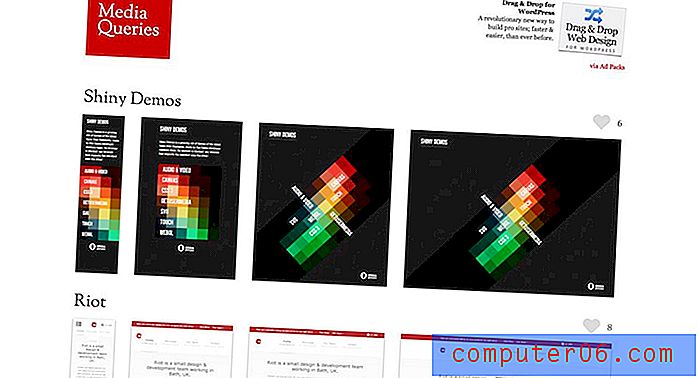Cómo mostrar más archivos en la pantalla en Google Drive
Muchas de las formas en que usa Google Drive se pueden personalizar, lo que es útil si se ha convertido en su forma habitual de editar, crear y administrar documentos. Pero es muy fácil que su unidad se llene rápidamente, lo que puede dejarlo desplazándose por muchos archivos para encontrar el correcto.
Si bien normalmente puede usar la función de búsqueda dentro de Google Drive para encontrar los archivos que desea, ese no siempre es el método preferible de navegación. Una cosa que puede hacer para mejorar esto es cambiar la densidad de visualización de la interfaz de Google Drive. Nuestro tutorial a continuación le mostrará dónde encontrar esta configuración y seleccionar una de las opciones disponibles.
Cómo cambiar a densidad compacta en Google Drive
Los pasos de este artículo se realizaron en la versión de escritorio del navegador web Google Chrome. Estos pasos van a cambiar una configuración en Google Drive para que pueda ver más archivos en su pantalla al mismo tiempo. Hay tres niveles diferentes de densidad entre los que puede seleccionar para la visualización de archivos de Google Drive. Esta guía se centrará específicamente en cambiar a la opción Compacto, pero puede elegir una de las otras opciones si lo prefiere.
Paso 1: vaya a su Google Drive en https://drive.google.com/drive/my-drive e inicie sesión con su cuenta de Google.
Paso 2: haz clic en el ícono de ajustes en la esquina superior derecha de la ventana, luego elige la opción Configuración .

Paso 3: haz clic en el menú desplegable a la derecha de Densidad .
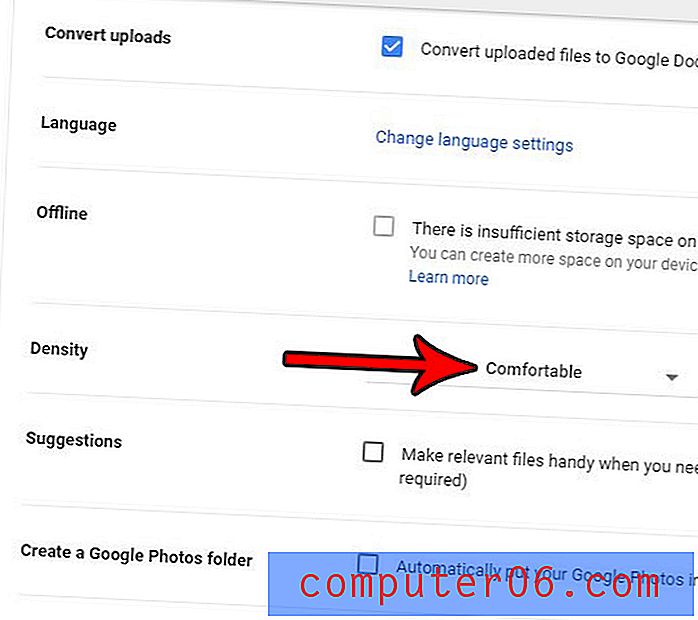
Paso 3: Seleccione la opción Compacto de la lista de densidades de pantalla, luego haga clic en el botón azul Listo . Tenga en cuenta que la visualización de los archivos en Google Drive cambiará inmediatamente una vez que haga clic en el botón Listo, por lo que podrá ver los diferentes para saber si lo prefiere.
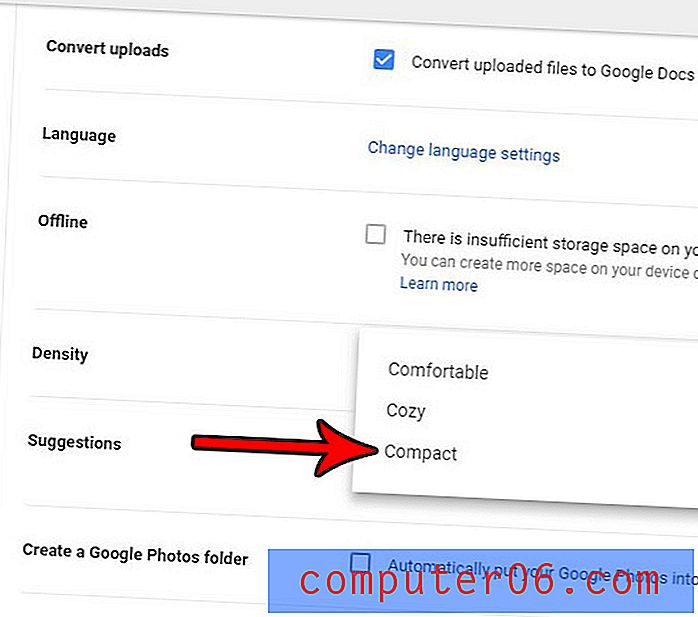
¿Le gustaría poder cargar diferentes tipos de archivos en Google Drive para poder acceder a ellos desde cualquier computadora con acceso a Internet? Descubra cómo cargar archivos en Google Drive, incluso si no son tipos de archivos compatibles con las aplicaciones de Google Drive.